win11更改电脑用户名 win11怎么修改电脑的用户名
更新时间:2024-03-17 09:42:10作者:yang
随着Windows 11的发布,许多用户对于如何修改电脑的用户名产生了疑问,作为操作系统的重要标识之一,用户名对于个人使用电脑的体验和个性化设置起着至关重要的作用。而在Windows 11中,微软进行了一些改动,使得修改电脑用户名的方式与以往略有不同。在本文中我们将探讨Win11中更改电脑用户名的方法,并为您提供简单易行的步骤,以帮助您实现个性化的电脑用户名设置。无论是想要展示个人风格,还是希望提升使用体验,本文将为您解答相关疑问,带您一步步完成Win11电脑用户名的修改。
操作方法:
1.点击管理
在桌面找到计算机图标,并右击计算机图标选择管理选项。

2.点击本地用户和组
进入管理的界面之后,选择右侧的本地用户和组选项。
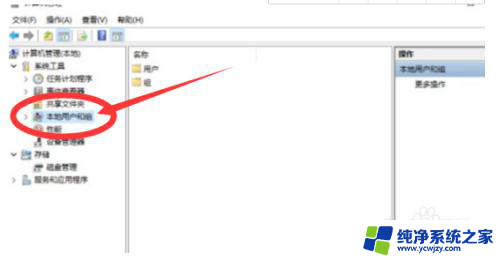
3.双击用户名
进入本地用户和组之后,双击用户。然后找到你想改名的名称并双击就好了。
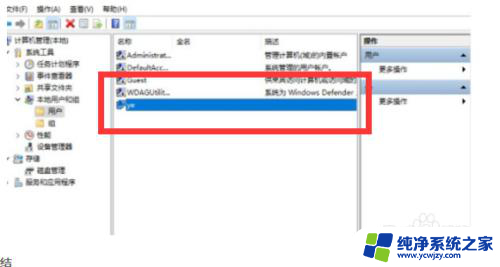
以上是win11更改电脑用户名的全部内容,如果还有不清楚的用户,可以参考以上步骤进行操作,希望对大家有所帮助。
win11更改电脑用户名 win11怎么修改电脑的用户名相关教程
- 如何修改win11电脑账户用户名 win11如何修改用户名
- win11此电脑用户名怎么改 Win11用户名怎么改
- win11修改电脑用户文件夹名 Win11怎样更改文件夹名字
- win11怎样更改c盘用户名称 Win11 C盘用户名修改教程
- win11将用户名改成英文 Win11英文用户名修改教程
- win11系统的word文件账户名怎么改 如何在Word中更改用户名
- win11系统用户名改英文 如何在Win11中将中文用户名更改为英文用户名
- 如何更改win11管理员账户名称 win11系统如何修改管理员账户名
- win11如何修改账户名称 win11本地账户名称的修改步骤
- win11怎么改c盘用户文件夹名称 Win11如何重命名用户文件夹
- win11开启讲述人后屏幕没有颜色怎么办
- win11查看计算机名
- win11 桌面备忘录
- 关掉win11自带软件的自动更新功能
- win11禁用 高级启动
- win11清除系统垃圾
win11系统教程推荐
win11系统推荐